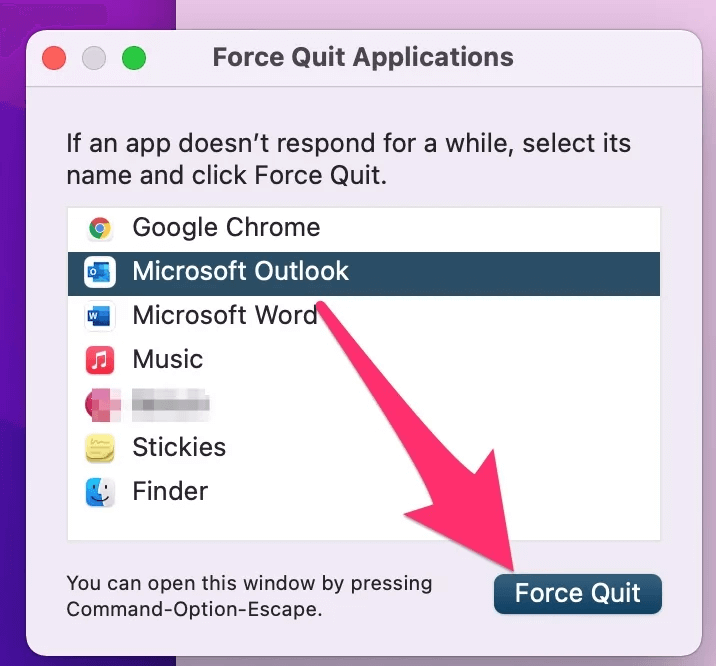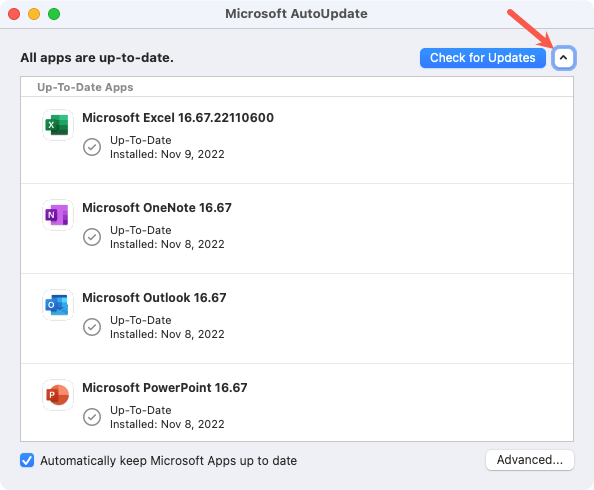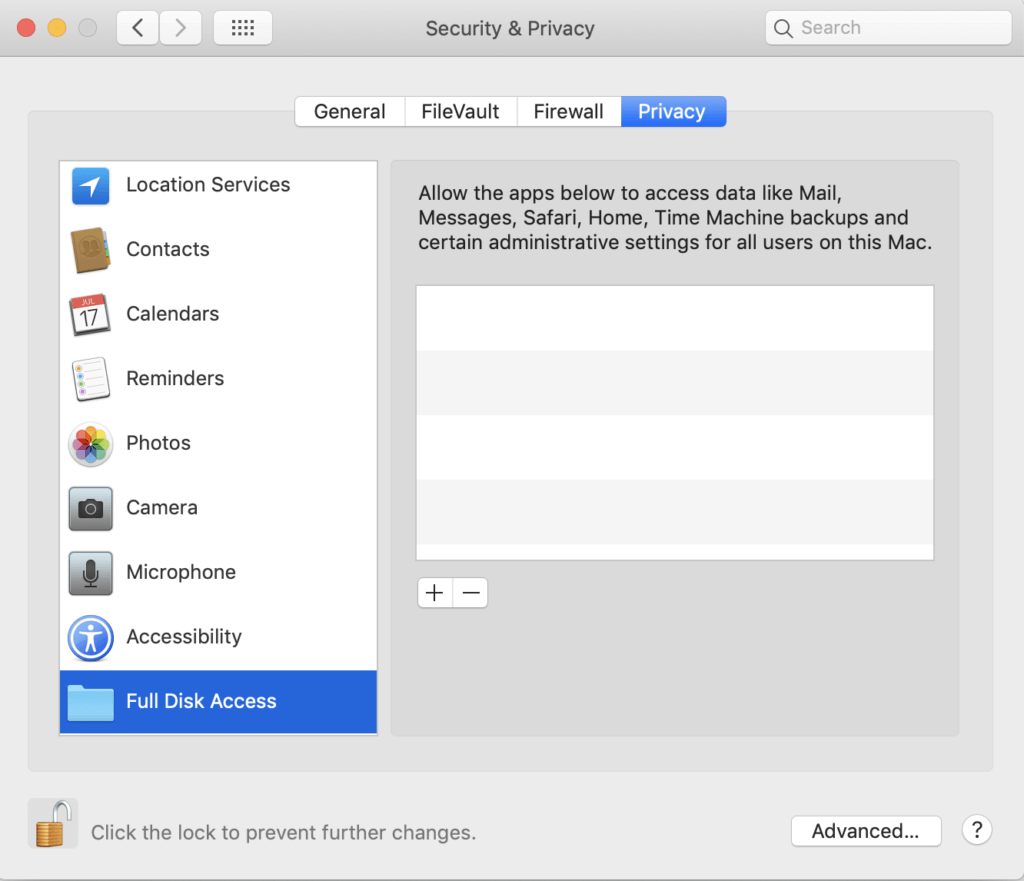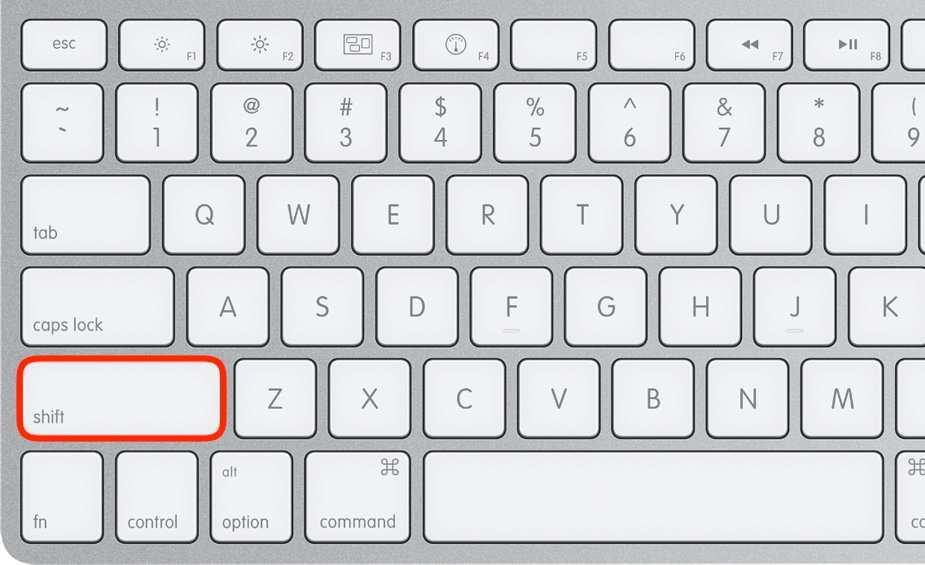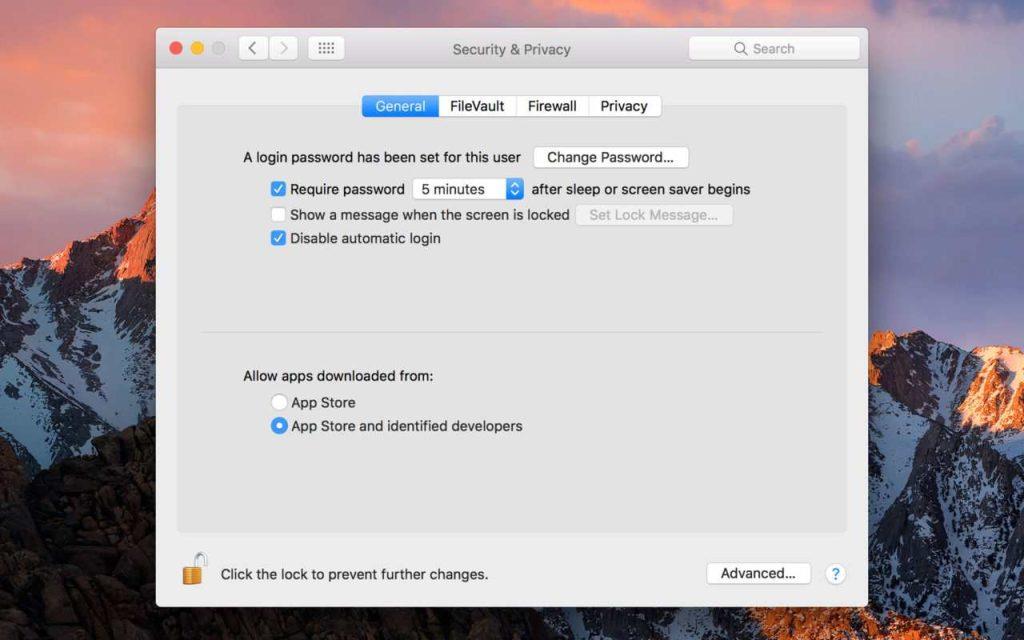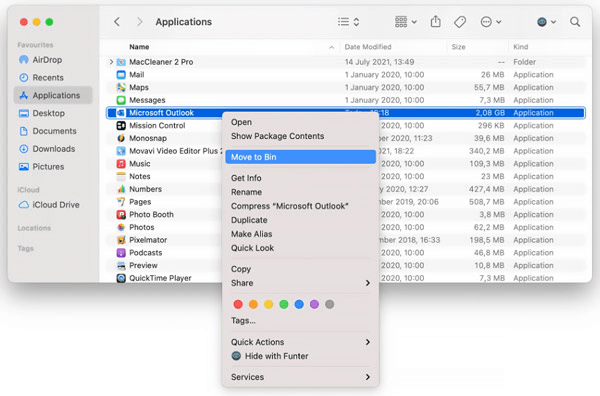I den hurtige teknologiske verden kan det være en reel hovedpine at møde uventede forhindringer, især når det involverer vigtige værktøjer som Microsoft Outlook på din Mac. Hvis du nogensinde har været fanget i den uendelige løkke af "Bekræftelse", ved du, hvor frustrerende det kan være, at blokere adgangen til vigtige e-mails og aftaler.
Men frygt ej! I denne omfattende vejledning er vi her for at lede dig gennem processen med at løse " Bekræftelse af Microsoft Outlook Mac Stuck Error ". Uanset om du er en erfaren teknologientusiast eller en afslappet bruger, vil vores trinvise instruktioner give dig mulighed for at genvinde kontrollen over din Outlook-oplevelse.
Så lad os begynde! Sig farvel til frustration og velkommen til en ny æra med problemfri Outlook til Mac-brug!
Læs også: Sådan får du Microsoft Word gratis på Mac (2023)
Mac verificerer Microsoft Outlook fastlåst fejl? Prøv disse rettelser!
Løsning 1: Tving til at afslutte Outlook
Når du står over for "Bekræftelse af Microsoft Outlook Mac Stuck Error", er et hurtigt og effektivt indledende trin at tvinge applikationen ud. Denne handling stopper i det væsentlige alle processer relateret til Outlook, så du kan genstarte den igen. Sådan kan du gøre det:
Trin 1: Klik på Apple-ikonet i øverste venstre hjørne af din skærm. En rullemenu vises. Fra denne menu skal du vælge "Force Quit".
Trin 2: Find Microsoft Outlook fra listen over aktive applikationer i vinduet Force Quit Applications .
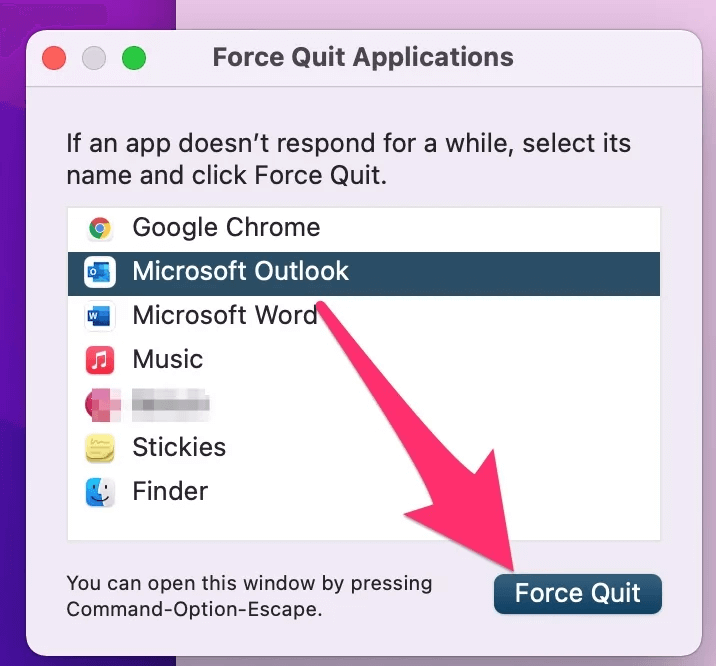
Trin 3: Vælg Outlook, og klik på knappen "Force Quit". Luk vinduet Force Quit Applications, og åbn Outlook igen.
Denne metode kan ofte løse mindre fejl eller midlertidige afbrydelser i applikationen. Hvis problemet fortsætter, skal du ikke bekymre dig. Vi har flere fejlfindingstrin at udforske. Fortsæt med at læse for at finde den løsning, der passer bedst til din situation.
Løsning 2: Opdater Microsoft Outlook
Forældet software kan nogle gange føre til kompatibilitetsproblemer og ydeevneproblemer. For at løse " Bekræftelse af Microsoft Outlook Mac Stuck Error " er det vigtigt at sikre, at du bruger den nyeste version af programmet. Sådan kan du opdatere Microsoft Outlook på Mac:
Trin 1: Start Outlook-applikationen på din Mac. Klik på "Outlook" i menulinjen øverst på din skærm. Vælg "Søg efter opdateringer" i rullemenuen.
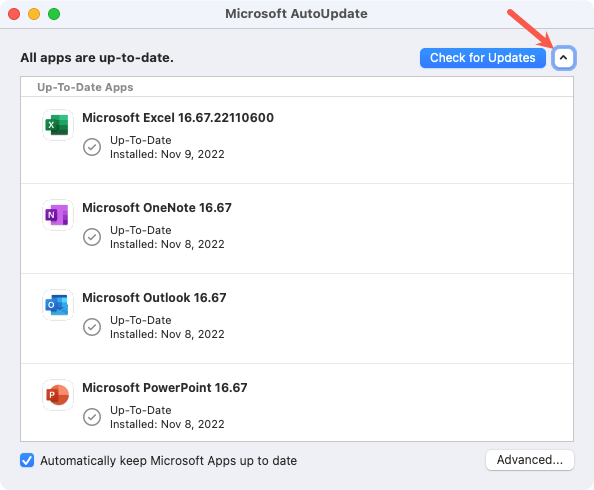
Trin 2: Hvis opdateringer er tilgængelige, skal du følge vejledningen på skærmen for at downloade og installere dem.
Trin 3: Når opdateringerne er installeret, skal du lukke og genåbne Outlook.
Opdatering af Outlook til den nyeste version inkluderer ofte fejlrettelser og ydeevneforbedringer, der kan løse forskellige problemer, herunder "Bekræfter"-fejlen. Hvis dette trin ikke løser problemet, lad os gå videre til den næste løsning.
Læs også: Sådan rettes fejlen "Kunne ikke afmontere disk" på Mac
Løsning 3: Giv fuld diskadgang til Microsoft Outlook
I nogle tilfælde kan " Bekræftelse af Microsoft Outlook Mac Stuck Error" opstå på grund af begrænset adgang til væsentlige systemressourcer. At give fuld diskadgang til Outlook sikrer, at det kan fungere uden nogen hindring. Følg disse trin:
Trin 1: Gå til Apple-menuen og vælg "Systemindstillinger". Klik på "Sikkerhed og privatliv" i vinduet Systemindstillinger.
Trin 2: Klik på hængelåsikonet i nederste venstre hjørne, og indtast din administratoradgangskode for at foretage ændringer. I venstre sidebjælke skal du vælge "Fuld diskadgang".
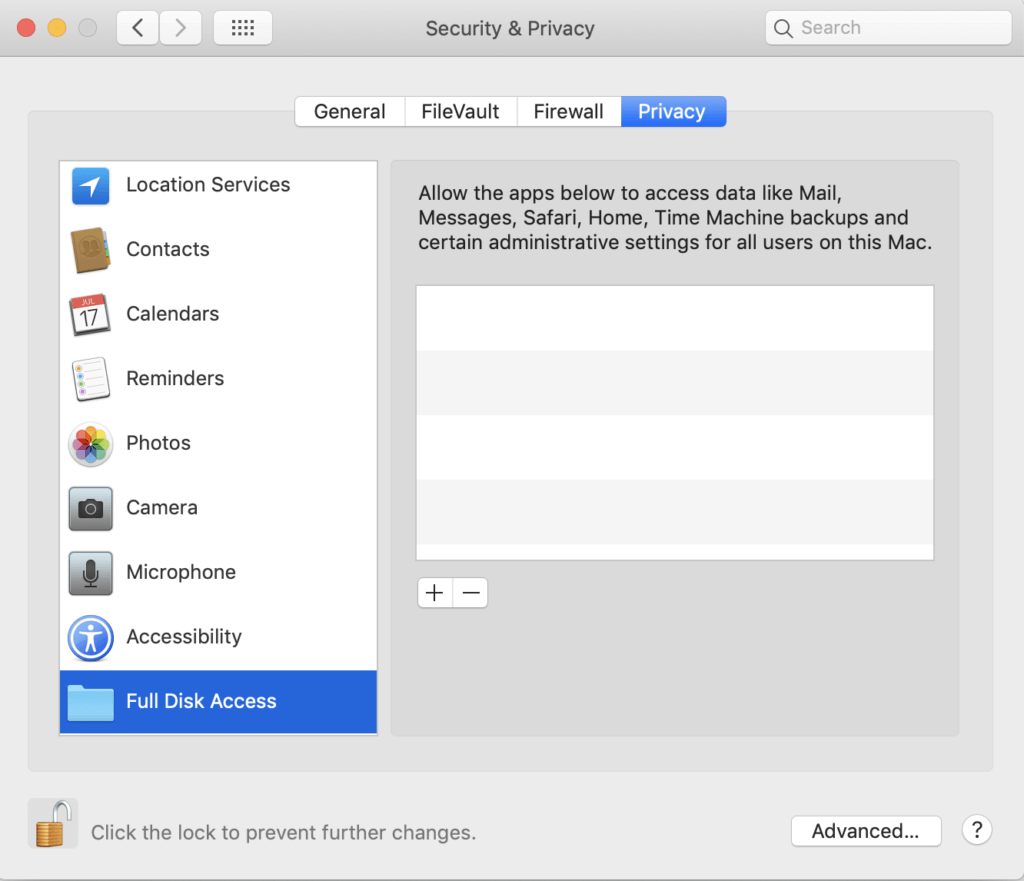
Trin 3: Klik på "+"-ikonet og naviger til mappen Programmer. Vælg Microsoft Outlook og klik på "Åbn".
Trin 4: Luk Outlook, hvis det kører i øjeblikket, og åbn det derefter igen.
Ved at give fuld diskadgang tillader du Outlook at fungere optimalt uden begrænsninger på systemressourcer.
Læs også: Sådan åbner du Winmail.dat-filer på din Mac
Løsning 4: Start Microsoft Outlook i fejlsikret tilstand
Fejlsikret tilstand på din Mac er en beskyttende foranstaltning, der forhindrer modstridende systemkonfigurationer, startprogrammer og kerneudvidelser i at forstyrre bekræftelsesprocessen i Microsoft Outlook.
Til Intel Macs:
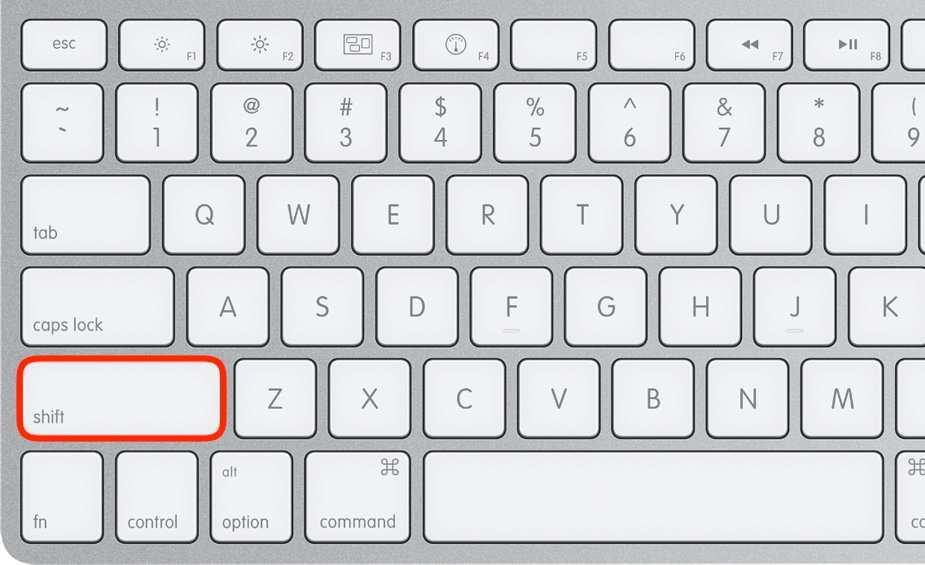
Trin 1: Sluk for din Mac.
Trin 2: Tryk og hold Shift-tasten nede, og tryk derefter på Power-knappen.
Trin 3: Din Mac går kortvarigt i fejlsikret tilstand.
Til Apple Silicon Macs:
Trin 1: Sluk for din Mac.
Trin 2: Hold tænd/sluk-knappen nede, indtil skærmen Opstartsindstillinger vises. Vælg "Macintosh HD".
Trin 3: Mens du holder Shift-tasten nede, skal du vælge "Fortsæt i fejlsikret tilstand."
Din Mac vil et øjeblik starte op i fejlsikret tilstand. Når du er i fejlsikret tilstand, skal du åbne Outlook og kontrollere, om processen er fuldført. Dette isolerede miljø minimerer potentielle konflikter, så Outlook kan fungere uden forstyrrelser.
Læs også: Sådan rettes "Din konto tillader ikke redigering på en Mac" i Office 365 (2023)
Løsning 5: Deaktiver GateKeeper
Apples Gatekeeper er en sikkerhedsfunktion , der regulerer, hvilke programmer der kan installeres og køres på din Mac. Lejlighedsvis kan det begrænse Outlooks funktionaliteter, hvilket fører til fejlen " Mac bekræfter, at Microsoft Outlook sidder fast ". Deaktivering af Gatekeeper midlertidigt kan hjælpe med at løse dette problem:
Trin 1: Klik på Apple-ikonet i øverste venstre hjørne af skærmen, og vælg "Systemindstillinger". Klik på "Sikkerhed og privatliv" i vinduet Systemindstillinger.
Trin 2: Klik nu på hængelåsikonet i nederste venstre hjørne og indtast din administratoradgangskode for at foretage ændringer. Under afsnittet "Tillad apps downloadet fra" skal du vælge den mulighed, der tillader apps fra App Store og identificerede udviklere.
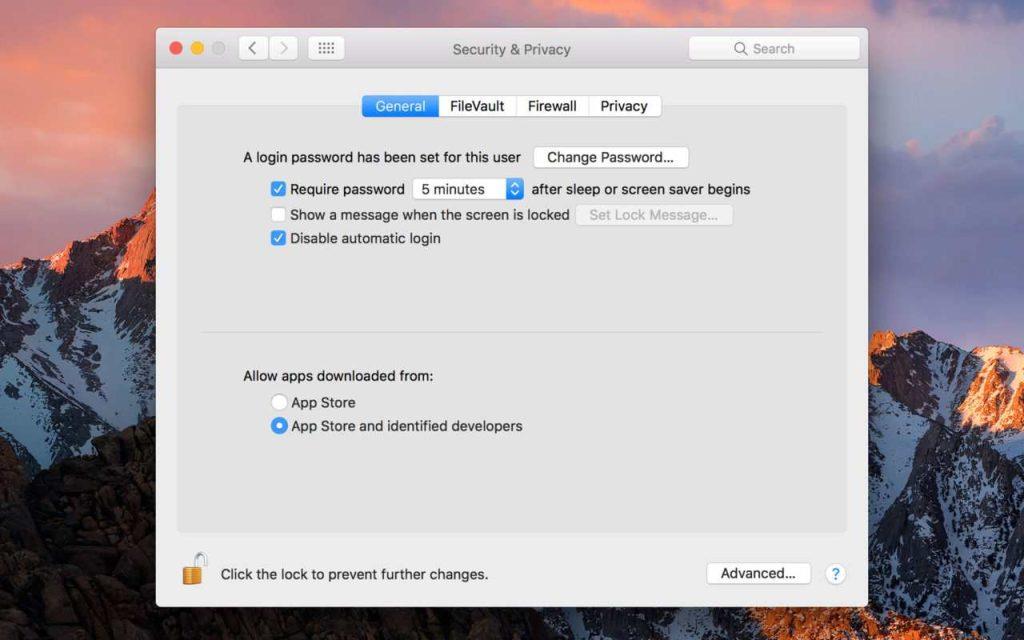
Trin 3: Åbn Microsoft Outlook for at se, om "Bekræftelse"-fejlen fortsætter.
Husk at genaktivere Gatekeeper efter at have testet denne løsning af sikkerhedsmæssige årsager:
Trin 1: Gå tilbage til "Sikkerhed og privatliv" i Systemindstillinger.
Trin 2: Vælg den originale indstilling (f.eks. "App Store og identificerede udviklere" eller "App Store").
Deaktivering af Gatekeeper midlertidigt kan hjælpe med at finde ud af, om det er årsag til problemet. Hvis fejlen fortsætter, vil vi undersøge yderligere løsninger.
Løsning 6: Fjern og geninstaller Outlook på macOS
Hvis de foregående trin ikke har løst " Bekræftelse af Microsoft Outlook Mac Stuck Error ", kan en ren geninstallation være løsningen. Denne proces sikrer, at alle beskadigede filer eller fejlkonfigurationer fjernes fuldstændigt. Følg disse trin:
Trin 1: Før du afinstallerer, skal du sørge for at sikkerhedskopiere dine Outlook-data, inklusive e-mails, kontakter og kalenderbegivenheder.
Trin 2: Hvis Outlook i øjeblikket er åbent, skal du lukke Microsoft Outlook.
Trin 3: Åbn Finder og naviger til mappen Programmer. Find Microsoft Outlook, og træk det til papirkurven.
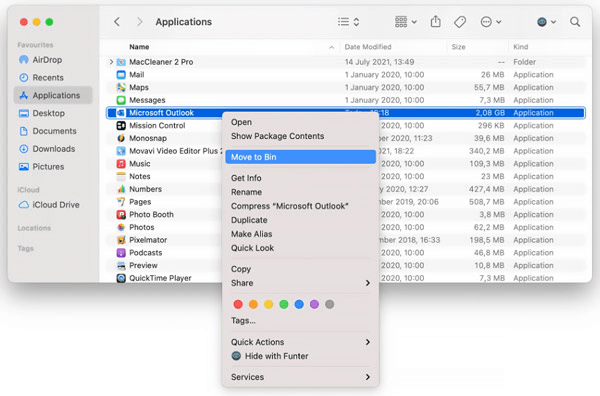
Trin 4: Højreklik på papirkurven i Dock og vælg "Tøm papirkurv" for permanent at fjerne Outlook.
Trin 5: Besøg det officielle Microsoft Office-websted , og log ind på din konto. Download Outlook til Mac- installationsprogrammet, og følg instruktionerne på skærmen for at installere programmet.
Trin 6: Åbn den nyligt installerede Outlook og importer dine sikkerhedskopierede data.
Trin 7: Efter geninstallation skal du sikre dig, at du har de seneste opdateringer installeret.
At starte en ny forekomst af Outlook kan ofte løse vedvarende problemer. Test for at se, om "Bekræftelse"-fejlen fortsætter.
Læs også: Sådan afinstallerer du nemt Microsoft Office på din Mac
Konklusion
Afslutningsvis kræver det en systematisk tilgang at tackle " Bekræftelse af Microsoft Outlook Mac Stuck Error". Fra at tvinge applikationen til at geninstallere den, vi har dækket forskellige strategier til at genvinde kontrollen over din e-mail-administration. Hver løsning er rettet mod forskellige potentielle syndere, hvilket sikrer en omfattende fejlfindingsproces.
Ved at følge disse trin kan du ikke kun løse det aktuelle problem, men også forbedre din overordnede Outlook-oplevelse. Følg os på sociale medier – Facebook, Instagram og YouTube.
Held og lykke!